手机怎么设置无线路由器?使用手机设置无线路由器的方法步骤
原以为无线路由器只能通过连接电脑才能进行设置,但事实上如今很多路由器都可以通过手机完成设置,那么,手机怎么设置无线路由器?下面小编为大家带来手机设置无线路由器的步骤详解。...
原以为无线路由器只能通过连接电脑才能进行设置,但事实上如今很多路由器都可以通过手机完成设置,对于家中没有电脑的朋友来说,则必须通过手机完成无线路由器初始化设置。那么,手机怎么设置无线路由器?下面小编为大家带来手机设置无线路由器的步骤详解。

以下是详细的用手机设置路由器及更改密码方法,步骤如下:
一.手机设置无线路由器准备工作
首先将路由器接通电源,然后将宽带网线插入到路由器的WAN端口。如果家中拉的是电话线宽带,则需要将宽带线接入猫,然后从猫的另外一个网卡端口,用网线与路由器的WAN端口连接。

无线路由器连接示意图(上图中的连接电脑可以忽视)
上图为常见路由器安装示意图,由于家中没有电脑,路由器和电脑那部分就不用连了。
二.手机设置无线路由器
目前新上市的一些型号比较新的普通无线路由器一般都支持使用智能手机进行设置,而智能路由器则基本全部支持。
第一步:首先在手机中打开无线网络设置,如果是新的路由器,一般接通电源,路由器会自动创建一个初始化无线网络,选择直接连接就可以了,不用其管有没网络。
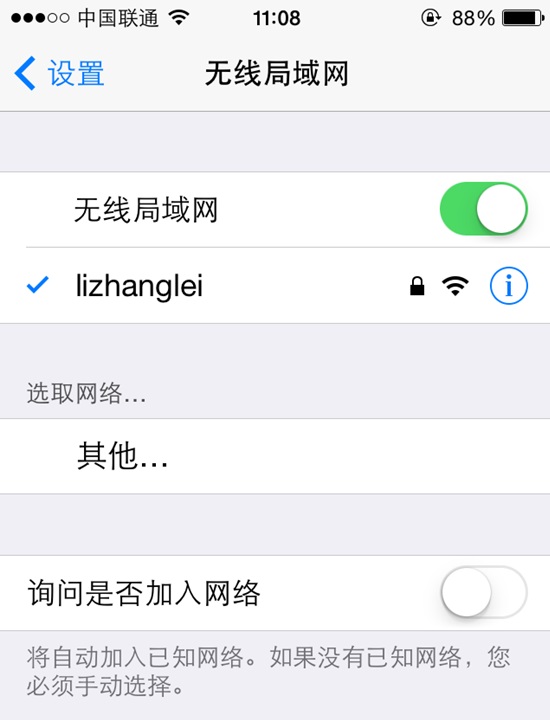
第二步:打开手机浏览器,在地址栏输入192.168.1.1(不同品牌路由器这个登陆地址有所不同,具体可以看看路由器机身上的铭牌标注)然后打开,之后会弹出一个登陆界面。这里输入路由器默认的初始用户名和密码,一般初始密码为:admin,帐户名也为:admin ,有的没用密码,初次设置需要创建一个,如下图所示。
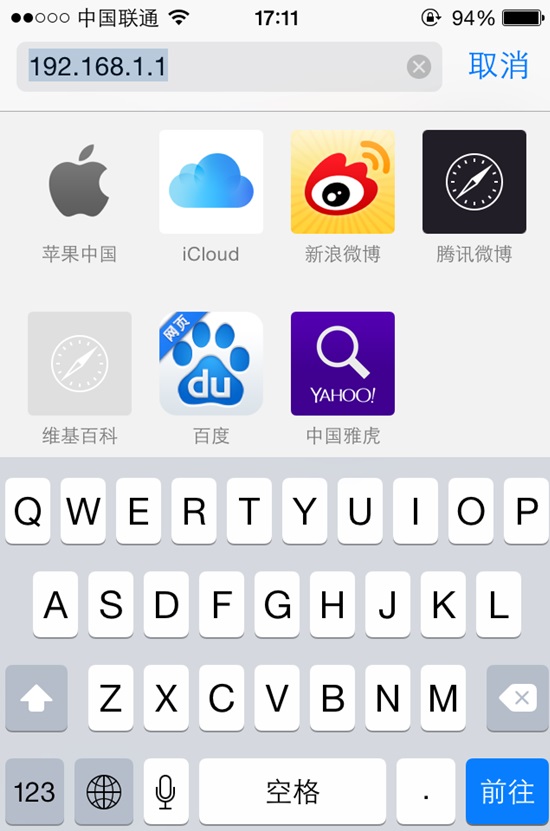
第三步、登陆路由器设置界面后,其设置方法与电脑中操作是一样的(WWW.PC841.COM 路由器设置)。先找到路由器设置向导,然后按照提示进行下一步操作就可以了。
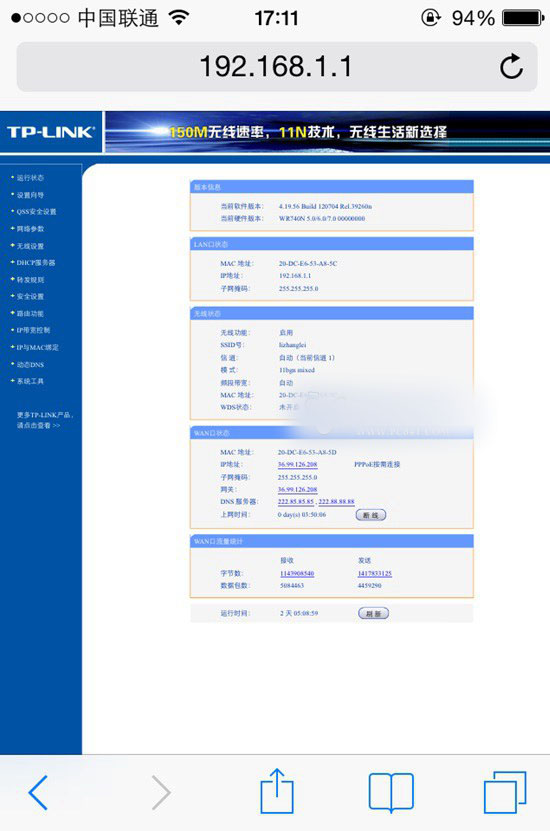
Ps.由于手机屏幕比较小,设置界面可能还的不是很清楚。此时大家可以将手机横屏或者放大就可以看清楚了。

使用电脑登录TP-LINK路由器设置的方法教程图解
TP-LINK路由器的市场占有率比较高,所以今天用实物实图辅以文字,讲解一下使用电脑登录TP-LINK路由器设置的方法教程图解,献给不爱看说明书的小白同学。...

TP-Link AC1900系列无线路由器修改无线名称、密码的方法教程
本文将详细介绍AC1900系列无线路由器(包括TL-WDR7660、TL-WDR7620等型号)查看或修改无线信号名称或无线密码的方法。...
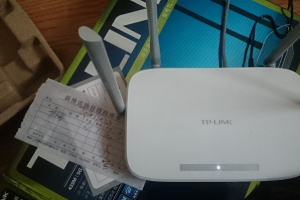
TP-link路由器 怎么设置?用手机设置四天线tp-link路由器教程图解
TP-link路由器 怎么设置?用手机设置四天线tp-link路由器教程图解。TP-link四天线路由器手机设置流程...
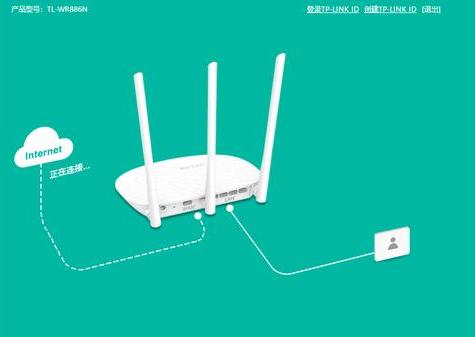
TP-Link无线路由器怎么设置?TP-Link无线路由器登陆设置上网教程
随着互联网的快速发展,我们生活上越来越离不开智能手机、笔记本电脑、平板电脑等需要网络的电子产品。所以几乎每个家庭都有路由器,市场上也就出现了大大小小,功能多样的各...

TP-Link路由器无线桥接设置方法教程详解
很多人家里需要安装新的路由器的时候,会碰到一个难题,没地方拉网线!其实路由器不用线也可以连接,路由器无线WDS桥接功能可以扩展无线覆盖范围,实现信号增强、在两个路由器之间不用线的情况下也可连接。...

小米路由器4Q怎么设置?用手机设置小米路由器4Q的方法教程图解
小米路由器4Q怎么设置?下面就详细介绍用手机设置小米路由器4Q的方法,小米路由器4Q设置教程图解。...

路由器什么牌子好?2018年高性价比路由器推荐前十名
路由器是现在家庭学校公司各个场所都会有的数码产品,能够提供给人们无线网络。那么,人们在购买的时候,买哪个牌子的路由器好呢?今天小编就给大家说说,路由器哪个牌子好:2018性价比最好路由器前十位,赶紧来看看吧!...

家用路由器哪个牌子好?2018年家用路由器推荐排名前十名
一般在家庭中,路由器是必须的,那么家用路由器哪个牌子好用呢?到底选择哪个好呢?因此,小编就给大家整理了2018家用路由器推荐:家用路由器排名前十名,一起来挑选适合你家的路由器吧!...

家用路由器哪款好?2018年家用路由器测评报告,谁才是真正的“穿墙王”
那么在如今的路由器市场上,到底什么路由器才是用户最好的选择呢?越来越多的智能设备需要连接,让普通路由器略显吃力。...
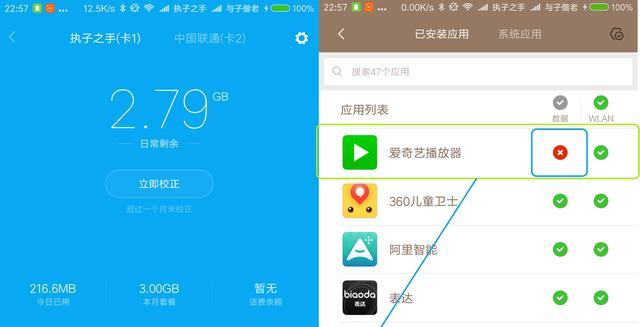
小米路由器控制上网时间设置教程 小米路由器怎么控制用户上网时间?
网络时代,手机、平板,电脑的流行,越来越多的学生沉迷网络,各种追剧,各种游戏。基本很少接触到户外和室外运动。长时间观看屏幕,屏幕的蓝光对眼睛伤害很大,造成视力模糊,眼睛干涩...

